熊猫TV直播助手 V2.0.1.1058 绿色版
- 大小:30.12 MB
- 语言:简体中文
- 授权:免费软件
- 更新:2016-11-17
- 支持系统:Windows10, Windows8, Windows7, WinXP
安全监测:
360安全卫士 360杀毒 电脑管家- 星级评价:
系统介绍
熊猫TV直播助手是熊猫TV官方推出的主播直播辅助工具,提供更多方便功能,直播更加简单便捷,是熊猫TV主播直播的必备软件。
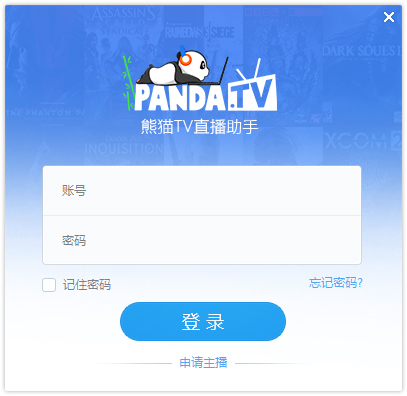
功能介绍
熊猫TV直播助手软件不仅支持直播功能,也为有录制视频的主播们提供了录制功能。
另外,主播们可以在界面上方进入录制界面,调整好画面内容后,单独使用录制功能,录制地址在设置中其他设置中可以设置。
录制的画面根据设置中的视频设置参数进行录制,如对画质有要求的主播,可以在视频设置中把参数调整至自己满意的状态。
如在直播中再次遇到问题,也可点击助手主界面右上角的倒三角,找到直播帮助,点击即可再次观看直播教程。
直播流程
(一)登录
熊猫TV直播助手登录界面:
主界面下方有游戏,屏幕,窗口,采集,文本,图片六种直播内容添加按钮。
(二)直播选择
1.游戏
点击“游戏”按钮,选择你要直播的游戏。点击确定,助手会出现你的游戏画面。
2. 屏幕
点击“屏幕”按钮,选择显示器进行直播。点击正在编辑按钮,可以自由安排直播时屏幕的内容。如下图所示:
3. 窗口
点击“窗口”按钮,助手会显示你当前已经打开的窗口,主播自行选择窗口进行直播。
4. 采集
点击“采集”按钮,助手会提示你添加直播源,直播源可以是摄像头或者视频采集卡,主播可以自行选择进行直播。
5. 文本
点击“文本”按钮,可以自行添加文本。添加完文本之后,点击“正在编辑”可以自行调整文本在直播页面的位置。
6. 图片
点击“图片”按钮,可以自行添加图片,并选择图片透明度。添加完图片之后,点击“正在编辑”可以自行调整图片在直播页面的位置。
7.场景
助手中有两个场景选择,主播可以自行添加不同场景中相关视频、摄像头、文字、图片,并在“正在编辑”中编辑相关内容的大小和位置。
场景中,鼠标右键点击直播源,会出现下图中的菜单。主播可以选取并编辑。
相关下载
- 1雨林木风 Ghost Win10 X64 安全装机版 2016.03
- 2深度技术Ghost Win10x86 官方专业版 2021.03(自动激活)
- 3深度技术Ghost Win10 (64位) 安全专业版 v2018.12(免激活)
- 4技术员联盟Ghost Win10 X32 最新装机版2017v10(自动激活)
- 5大地系统 GHOST WIN10 X64 旗舰增强版 V2015.03
- 6番茄花园 GHOST WIN10 X64 旗舰稳定版 V2015.02
- 7系统之家Ghost Win10 (X64) 完美专业版 2019.07月(自动激活)
- 8电脑公司Ghost Win10x86 安全专业版 2020年06月(绝对激活)
- 9雨林木风Ghost Win10 (64位) 精选专业版 V2021年08月(无需激活)
- 10番茄花园Ghost Win10 x64位 快速专业版 2020.03月(自动激活)

